양식 GUID(전역 고유 식별자)는 식별에 사용되는 128비트 정수 숫자입니다. GUID는 HubSpot의 양식 API를 사용할 때 필요하며 외부 페이지에 임베드된 HubSpot 양식을 식별하는 데에도 도움이 될 수 있습니다.
양식의 GUID 찾기
- HubSpot 계정에서 마케팅 > 양식으로 이동합니다.
- 새 양식( )을 만들거나 기존 양식 위로 마우스를 가져가 편집을 클릭합니다 .
- 오른쪽 상단에서 검토 및 업데이트를 클릭합니다.
- 오른쪽 패널의 하단에서 업데이트를 클릭합니다.
- 대화 상자에서 임베드 코드 가져오기를 클릭합니다.
- 대화 상자에서 임베드 코드의
data-form-id 속성 값을 찾습니다. 이것이 양식 GUID입니다. 양식 GUID는 양식 편집기에 있을 때 페이지 URL에도 표시됩니다.
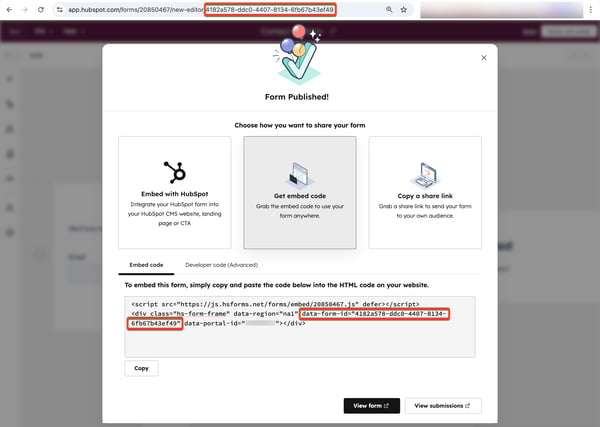
- HubSpot 계정에서 마케팅 > 양식으로 이동합니다.
- 기존 양식 위로 마우스를 가져가 편집을 클릭합니다 .
- 오른쪽 상단에서 임베드를 클릭합니다.
- 대화 상자에서 임베드 코드의
formID 속성 값을 찾습니다. 이것이 양식 GUID입니다. 양식 편집기에 있을 때 페이지 URL에도 양식 GUID가 표시됩니다.

Forms